長さ、面積、容積、角度、番号、通貨、勾配のパラメータを使用する場合は、集計表とラベル内のパラメータの表示外観を設定することができます。
- [プロジェクトで使う単位]ダイアログで[単位の書式]ダイアログを開くか、[ラベルを編集]ダイアログで長さや面積のパラメータ([部屋面積]パラメータなど)を選択します。
 をクリックします。[単位と丸め]ダイアログが表示されます。
をクリックします。[単位と丸め]ダイアログが表示されます。
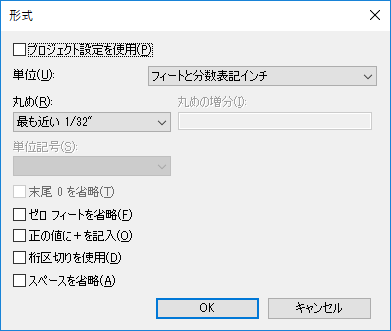
既定では、[プロジェクト設定を使用]オプションはオンになっています。これは、プロジェクトの[単位]設定に従って数値が表示されることを意味しています。
- [プロジェクト設定を使用]のチェックボックスをオフにします。
- [単位]メニューで、数値に対応する単位を選択します。選択した単位が計算値で、数値型として指定されている場合、次に示すいずれかのオプションを選択します。
- 一般書式なしの数値が表示されます。
- 固定数値を丸めることができます。
- 通貨 数値を丸めて、通貨記号を指定することができます。
- パーセンテージ数値を丸めて、パーセント記号を表示することができます。
- [丸め]メニューで、小数点以下の桁数を選択します。メニューから[カスタム]を選択した場合は、値を[丸めの増分]テキストボックスに入力します。
- 必要に応じて、メニューから[単位記号]または[単位の接尾辞]を選択します。
- 0 フィート 6 インチなどの場合のように、寸法で先頭ゼロを非表示するには、[ゼロ フィートを省略]を選択します。このオプションは、フィートと分数表記インチでのみ使用できます。
- [OK]をクリックします。
[ラベルを編集]ダイアログ